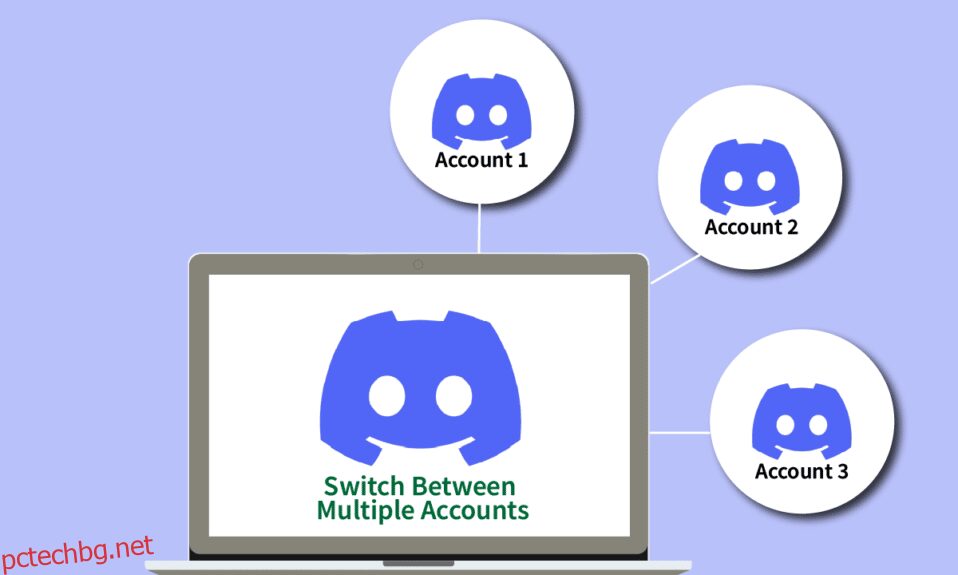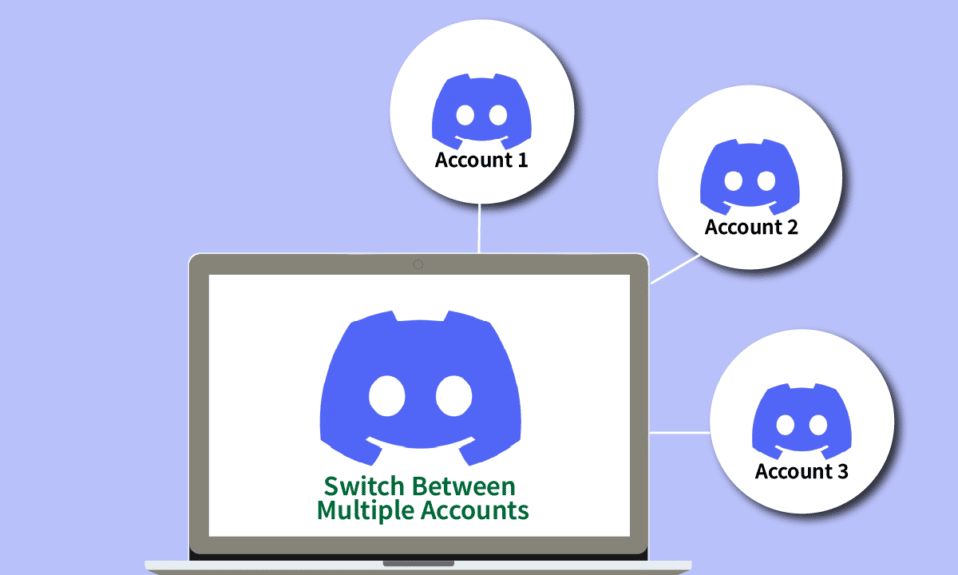
Discord е приложение за социални съобщения, чрез което можете да комуникирате с вашите приятели и различни общности чрез глас, видео и чат. Обикновено сървърите на Discord се използват от общности за игри, докато предават на живо или за комуникация с тяхната публика. В днешно време хората имат два акаунта в Discord за различни общности и ако искате да използвате и двата акаунта едновременно, е полезно да знаете как да превключвате между няколко акаунта в Discord. И така, в тази статия ще разгледаме същата заявка с често задаваните въпроси за превключването на акаунти в Discord.
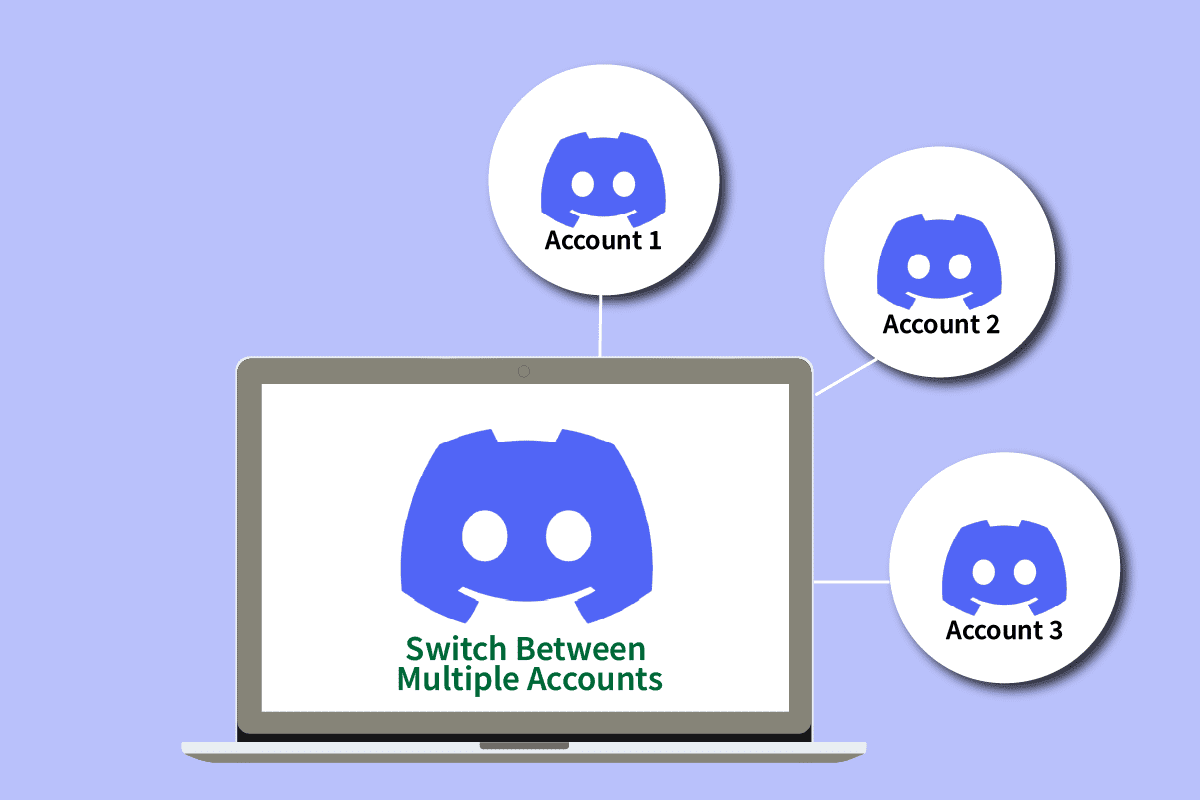
Съдържание
Как да превключвате между няколко акаунта в Discord
Нека разгледаме най-често задаваните ЧЗВ за превключване на акаунти в Discord по-долу. Освен това ще научите стъпките за превключване между множество акаунти в Discord със снимки, за да разберете всичко по-добре.
Можете ли да имате два акаунта в Discord?
Да, можете да имате повече от един акаунт в Discord, но с различни идентификатори на поща, защото Discord позволява само един акаунт на идентификатор на поща. Но ако искате да използвате опцията за превключване на акаунти, можете да добавите максимум 5 акаунта към превключвателя на акаунти.
Можете ли да имате два акаунта в Discord с един и същи телефонен номер?
Не, Discord позволява само един акаунт, свързан с определен телефонен номер. Но все още можете да използвате много акаунти в Discord, тъй като свързването на телефонен номер с вашия акаунт в Discord не е принуда. Можете да създавате акаунти с различни пощенски идентификатори и да ги използвате.
Можете ли да влезете в Discord на две устройства?
Да, можете да влезете в две устройства, като използвате един и същ акаунт в discord. Но ако влезете в ново устройство, ще получите имейл на вашия регистриран имейл за проверка. Трябва да натиснете опцията Потвърждаване на влизане в пощата.
Колко акаунта в Discord можете да имате?
Можете да имате само един Discord акаунт на един имейл адрес. Но ако имате различни пощенски идентификатори, можете да създадете произволен брой акаунти. Но се уверете, че използвате всички акаунти в съответствие с техните Правила и условия на Discord, в противен случай акаунтът ви може да бъде забранен.
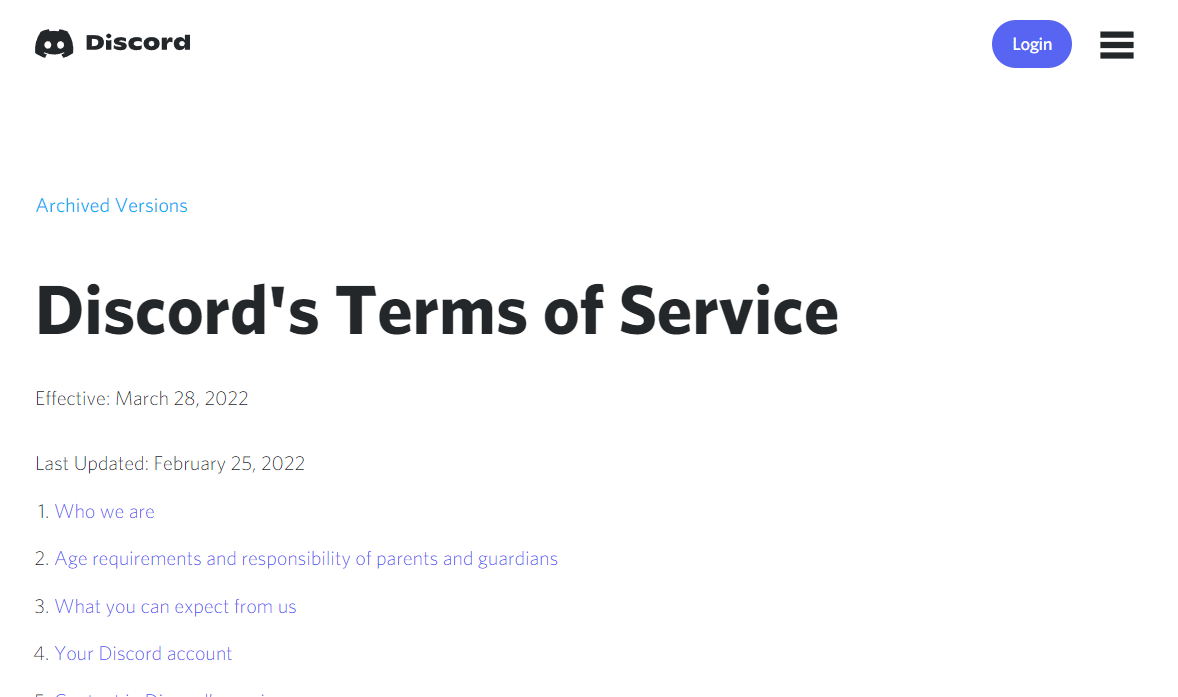
Как да изляза от други устройства в Discord?
За да излезете от приложението Discord, можете да следвате стъпките по-долу:
1. Въведете Discord в лентата за търсене на Windows и натиснете клавиша Enter на клавиатурата.
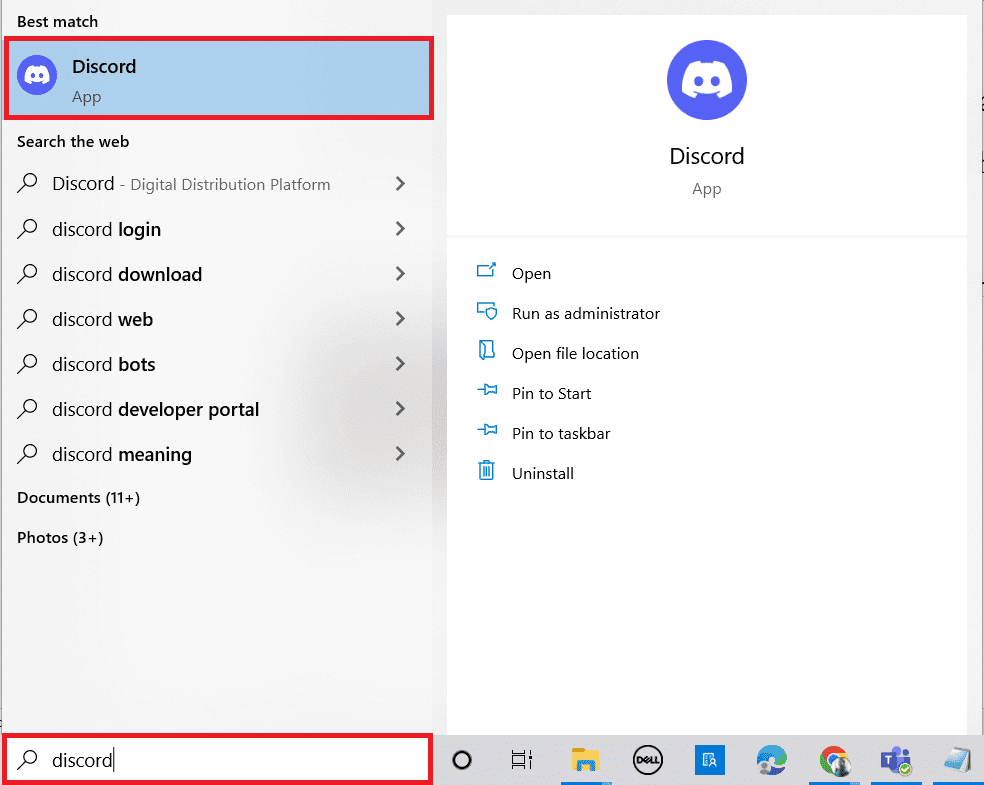
2. Щракнете върху иконата на зъбно колело за настройки в долния ляв ъгъл.

3. От левия панел превъртете надолу и щракнете върху опцията Изход, както е показано по-долу.
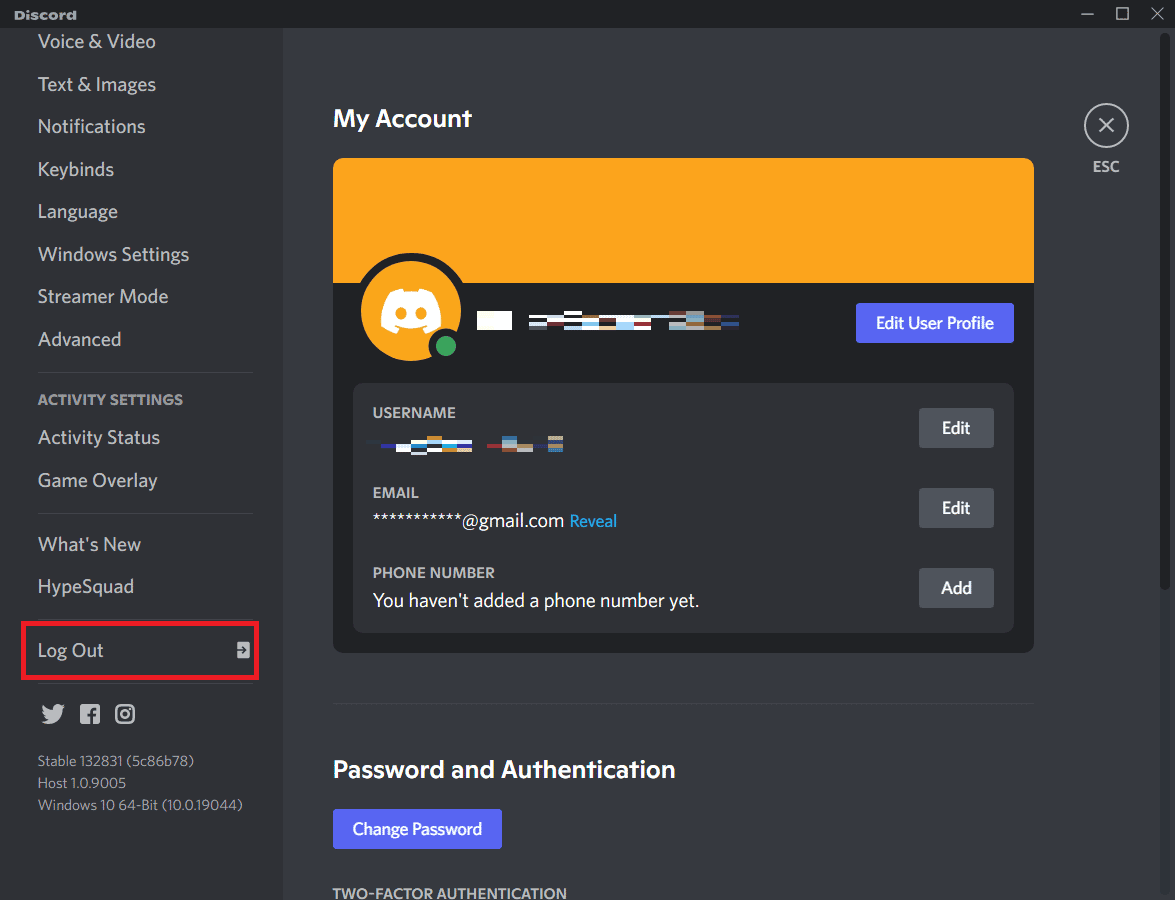
4. Кликнете върху опцията Изход в изскачащия прозорец, за да потвърдите.
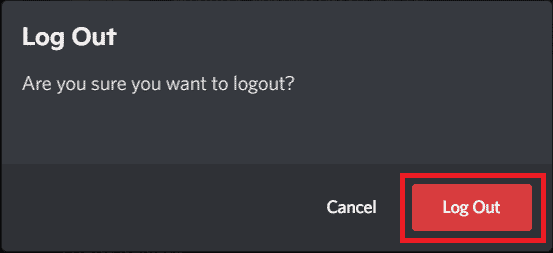
Как да изляза от всички устройства?
Преди да научите за стъпките за превключване между множество акаунти в Discord, нека първо научим как можете да излезете от Discord. За да излезете от всички устройства, няма директна опция. Можете или да промените паролата си, което ще излезе от всичките ви акаунти, или да включите 2-факторно удостоверяване, което също ще излезе от всичките ви акаунти.
A. Нулиране на парола
За да нулирате паролата си, можете да следвате стъпките по-долу:
1. Стартирайте Discord на вашия компютър.
2. Щракнете върху иконата на зъбно колело за настройки.

3. В секцията Парола и удостоверяване щракнете върху опцията Промяна на паролата.
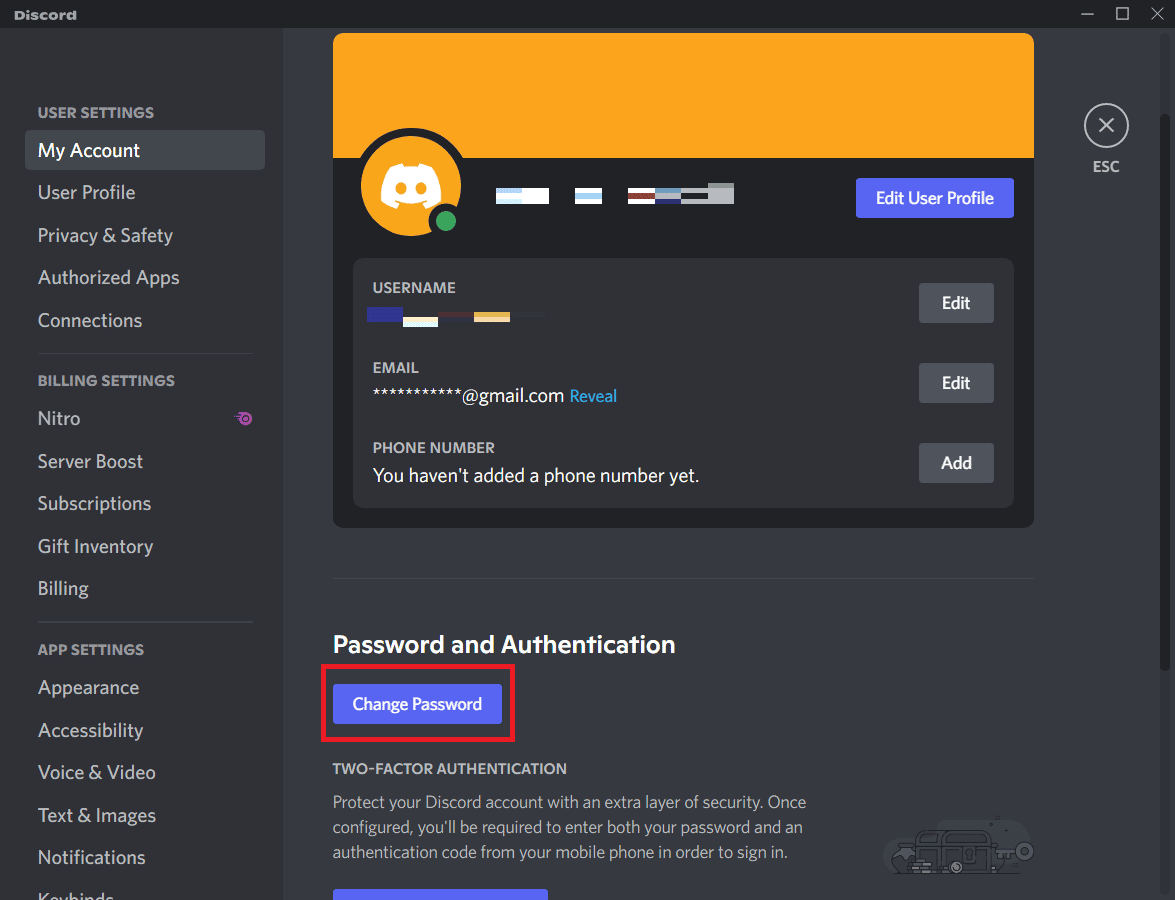
4. Въведете вашата ТЕКУЩА ПАРОЛА и НОВА ПАРОЛА в съответните полета и натиснете Готово.
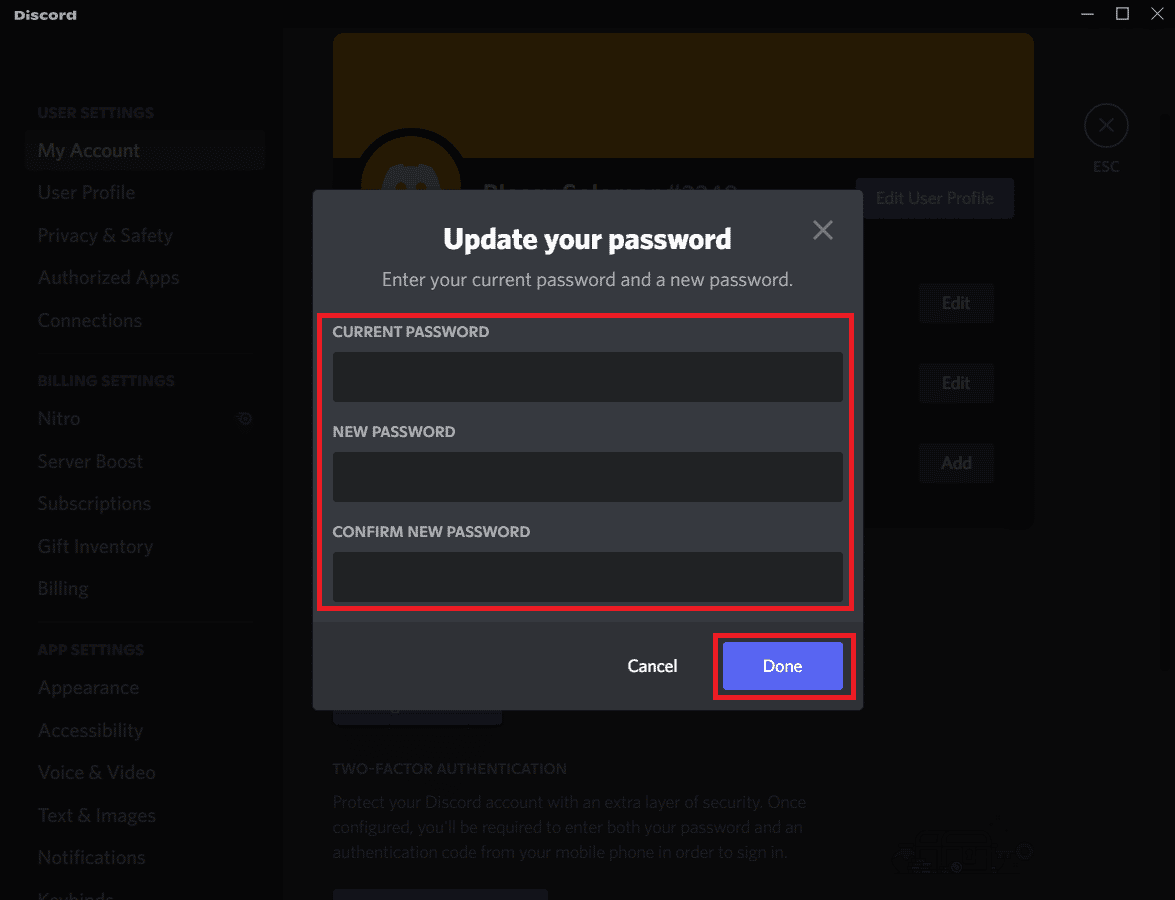
B. Включете двуфакторно удостоверяване
За да включите двуфакторно удостоверяване, можете да обмислите следните стъпки:
1. Отворете приложението Discord и щракнете върху иконата на зъбно колело за настройки.

2. В секцията Парола и удостоверяване щракнете върху опцията Активиране на двуфакторно удостоверяване.
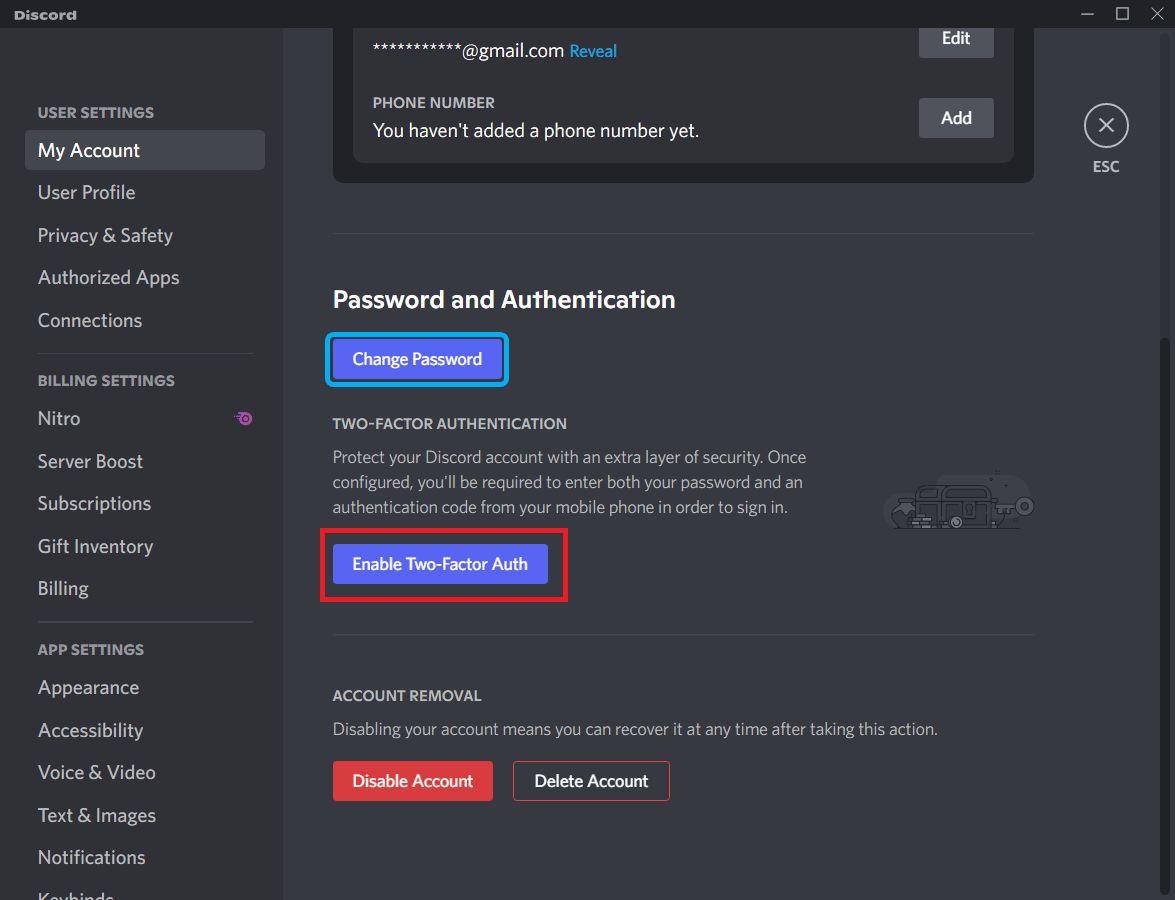
3. След това въведете ПАРОЛАТА и щракнете върху Продължи.
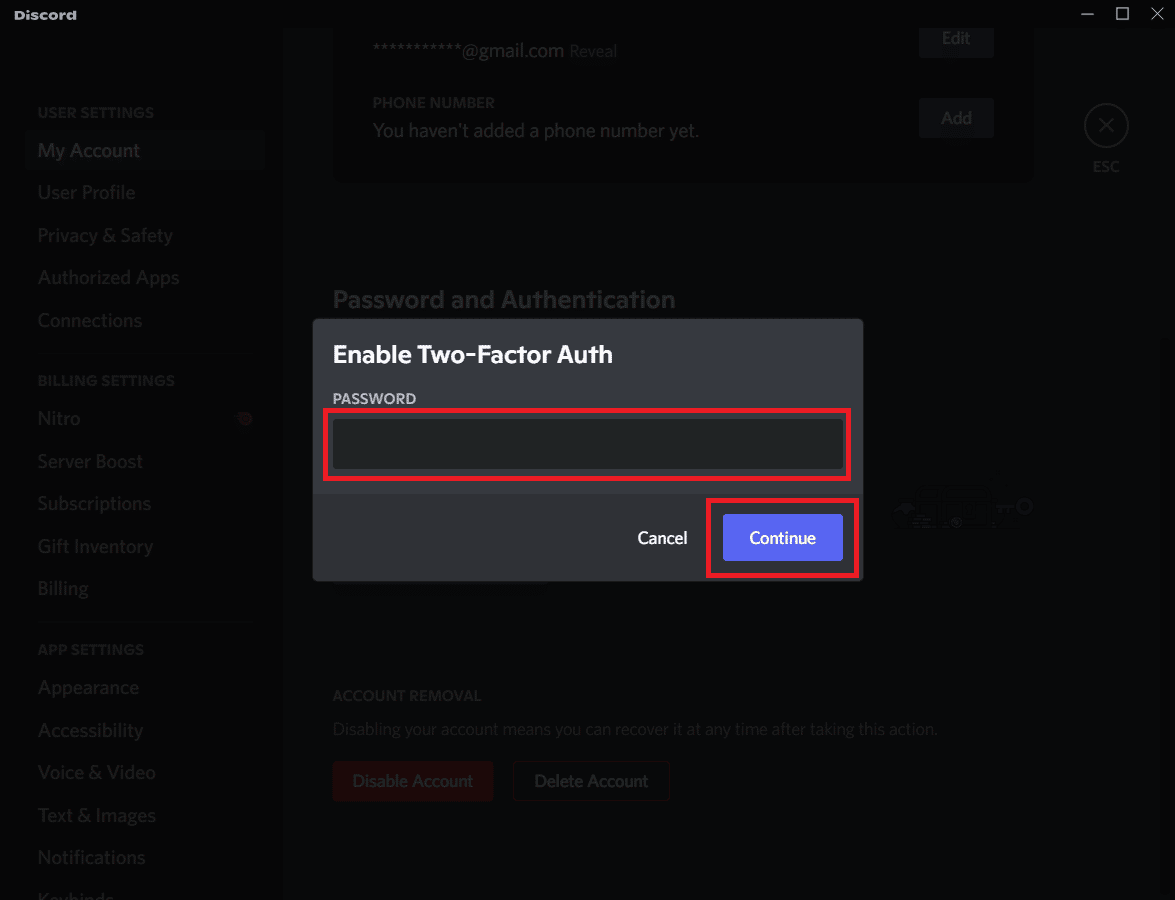
4. Сега изтеглете приложението Authy или Google Authenticator на мобилния си телефон и сканирайте QR кода, показан в стъпка 2.
5. След това въведете 6-цифрения код за потвърждение и щракнете върху Активиране в приложението за удостоверяване.
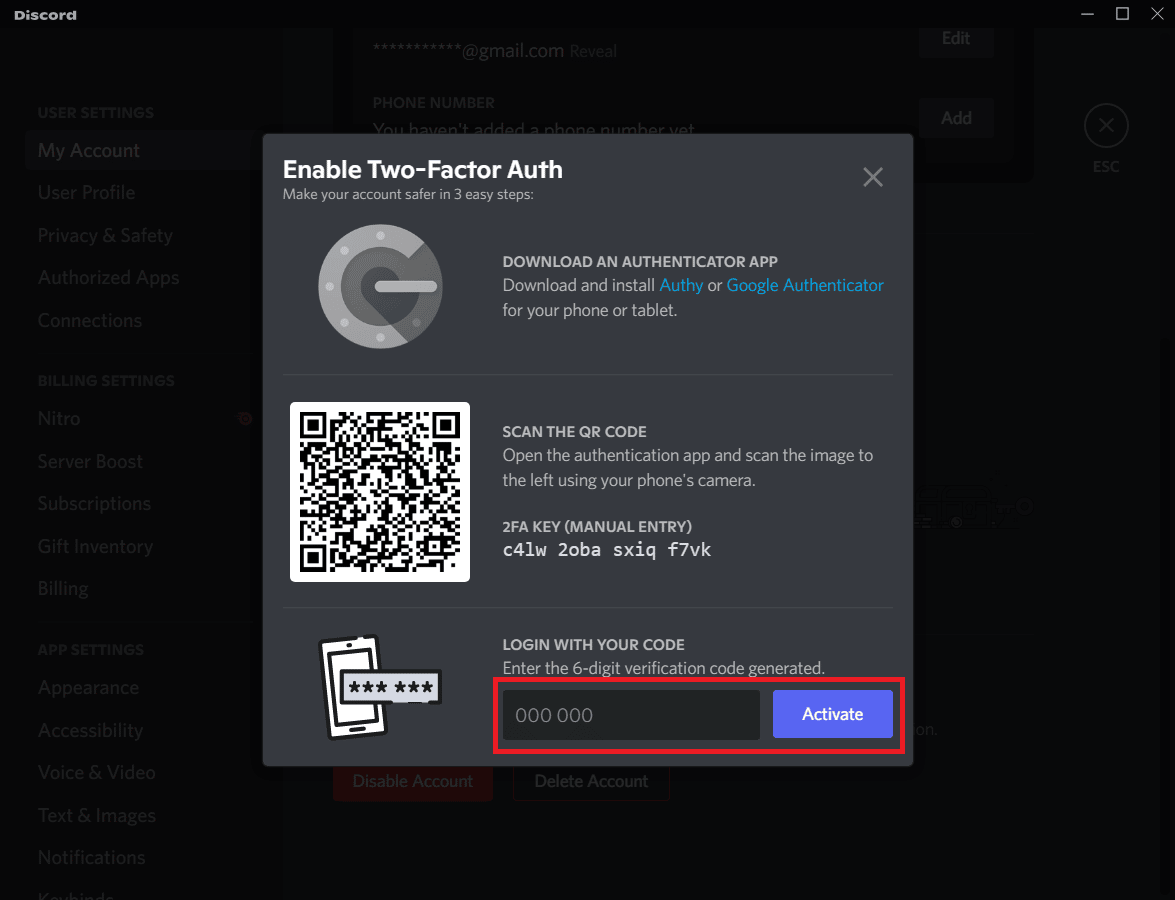
Тези методи ще излязат от акаунта ви от всичките ви устройства.
Как да използвате два Discord акаунта наведнъж?
Можете да използвате превключвателя на акаунти, за да превключвате между множество акаунти в Discord. Можете да разгледате следните стъпки, за да използвате превключвателя на акаунти:
Забележка: Можете да добавите максимум 5 акаунта към превключвателя на акаунти.
1. Стартирайте приложението Discord на вашето устройство.
2. Щракнете върху иконата на вашия профил в долната лява част на екрана, както е показано по-долу.
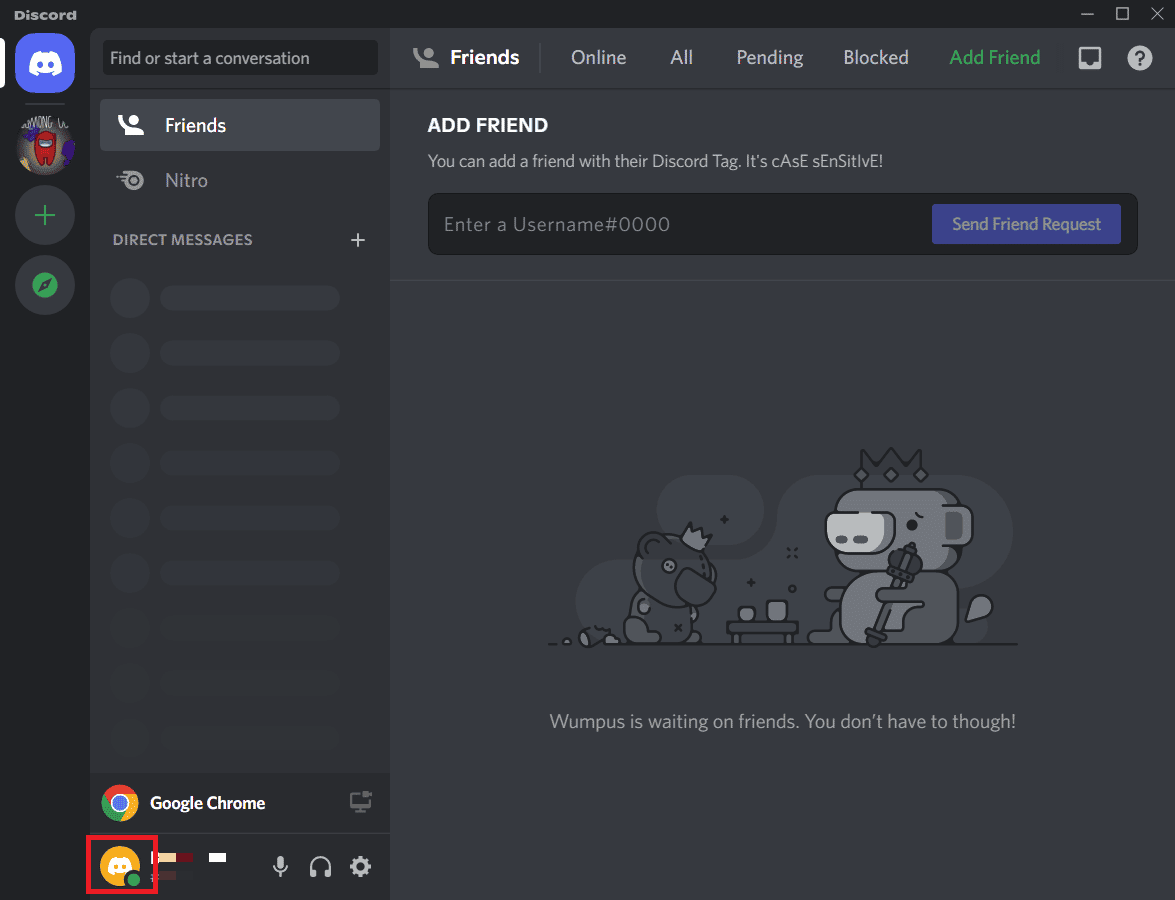
3. След това щракнете върху Превключване на акаунти.

4. Кликнете върху опцията Добавяне на акаунт.
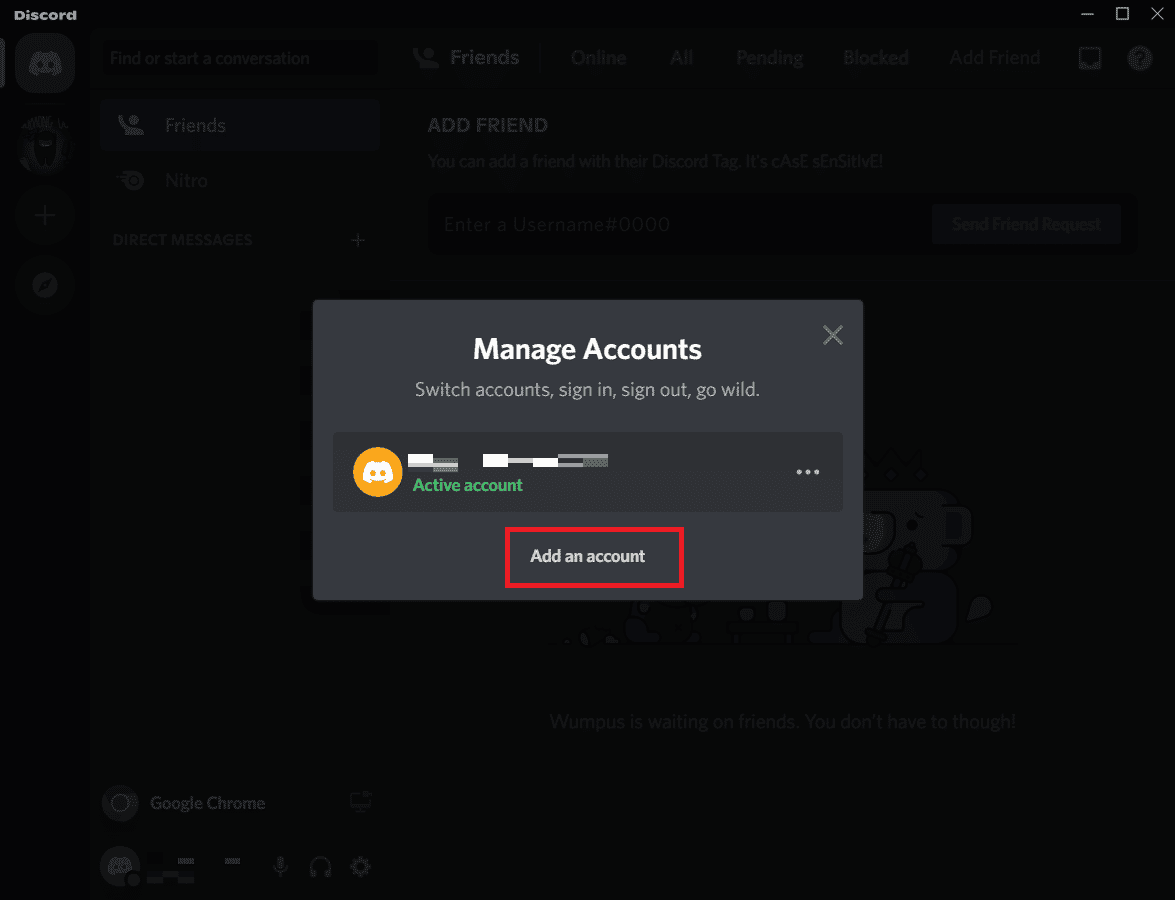
5. След това въведете ИМЕЙЛ ИЛИ ТЕЛЕФОНЕН НОМЕР или ПАРОЛА на друг акаунт и щракнете върху Продължи.

Как да активирам Discord Account Switcher?
Не е необходимо да активирате превключвателя на Discord акаунт, тъй като той вече е активиран. Можете да го използвате, за да свържете няколко акаунта в Discord и да ги използвате едновременно. Но идва с условието, че не можете да свържете повече от пет акаунта едновременно към превключвателя на акаунти. Можете да използвате превключвателя на акаунти, за да превключвате между множество акаунти в Discord по следния начин:
1. Стартирайте приложението Discord на вашия компютър.
2. Щракнете върху иконата на вашия профил > Превключване на акаунти.

3. Щракнете върху Добавяне на акаунт и въведете идентификационни данни за влизане в друг акаунт в Discord и щракнете върху Продължи.

Как да превключвам между акаунти в Discord? Как да превключите акаунти в Discord?
Можете да превключвате между множество акаунти в Discord, като използвате превключвателя на акаунти в discord по следния начин:
1. Кликнете върху иконата на вашия профил от долния ляв ъгъл.
2. Кликнете върху Превключване на акаунти.
3. Ще намерите всичките си свързани акаунти. Кликнете върху опцията Превключване до желаното име на акаунт, за да превключите към този акаунт.
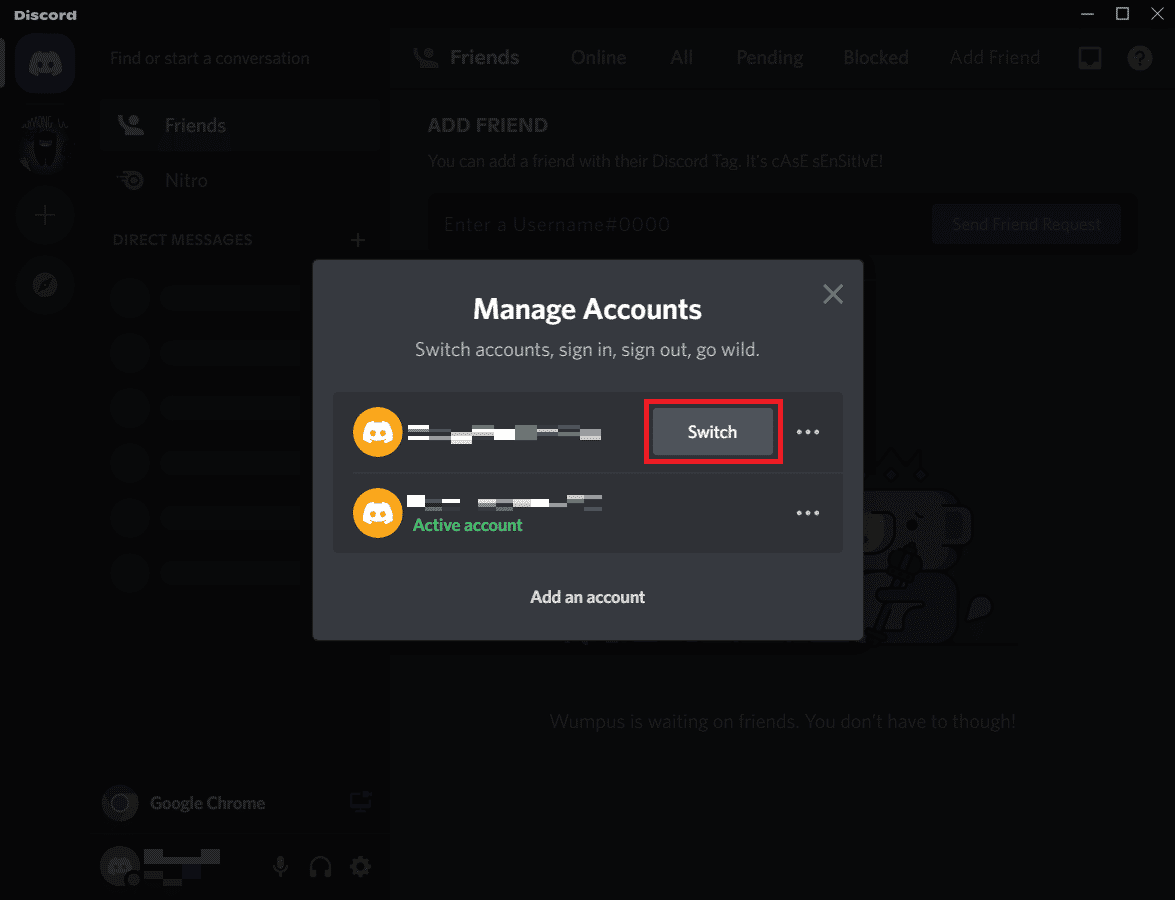
Как да използвам Discord Account Switcher Android?
Това е един от често задаваните въпроси за Discord Account Switcher, който обикновено се задава от всеки потребител. Понастоящем превключвателят на акаунти в Discord не е наличен за версията на Discord за Android. Но те работят върху това и скоро ще го видите. Дотогава трябва да излезете от първия си акаунт и след това да влезете в следващия си акаунт.
***
Надяваме се, че сте разбрали стъпките за превключване между множество акаунти в Discord на вашия компютър с Windows и сте успели да го изпълните успешно. Можете да пуснете вашите запитвания относно тази статия и предложения за теми за бъдещи статии в секцията за коментари по-долу.